 Tutoriel système
Tutoriel système
 Série Windows
Série Windows
 Comment réparer le retard de la souris ou le bégaiement dans Windows 11
Comment réparer le retard de la souris ou le bégaiement dans Windows 11
Comment réparer le retard de la souris ou le bégaiement dans Windows 11
Vérifiez d'abord le matériel et les connexions, remplacez la souris, utilisez différents ports USB, remplacez la batterie de souris sans fil, évitez d'utiliser le concentrateur USB et réduisez les interférences sans fil; 2. Mettre à jour ou réinstaller le pilote de la souris, mettre à jour automatiquement le gestionnaire de périphériques ou télécharger le dernier pilote sur le site officiel du fabricant, désinstaller si nécessaire et redémarrer le système pour réinstaller; 3. Ajustez les paramètres de la souris et de l'alimentation, désactivez l'option "Améliorer la précision du pointeur" et désactivez tous les centres root USB dans le gestionnaire de périphériques pour permettre à l'ordinateur de désactiver cet appareil pour enregistrer l'alimentation; 4. Éteignez les applications et services à haute occupation en arrière-plan, dépanner les programmes avec une occupation des ressources élevées via le gestionnaire de tâches, gérer les éléments de démarrage ou effectuer un démarrage propre pour dépanner le logiciel conflictuel; 5. Mettez à jour le système Windows et le BIOS, installez les derniers correctifs système et obtenez les mises à jour du BIOS à partir du site officiel du fabricant informatique pour améliorer la compatibilité matérielle; 6. Testez la souris dans un nouveau profil utilisateur ou un mode sûr, si le problème disparaît, cela signifie qu'il est causé par la configuration de l'utilisateur ou un logiciel tiers. Pour corriger le décalage de la souris Windows 11, vous devez généralement vérifier les paramètres matériels, pilotes et système à leur tour. La plupart des cas peuvent être résolus par vous-même à travers les étapes ci-dessus.

Le décalage ou le bégaiement de la souris dans Windows 11 peut être frustrant, surtout lorsque vous travaillez ou que vous jouez. Le problème peut provenir du matériel, des pilotes ou des paramètres système. Voici un guide pratique pour vous aider à le réparer.
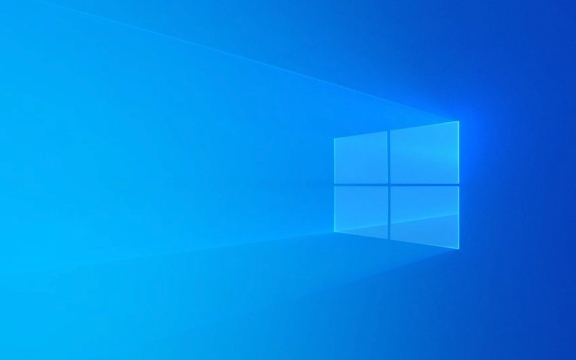
1. Vérifiez votre matériel et votre connexion
Avant de plonger dans les correctifs de logiciels, excluez les problèmes matériels.
- Essayez une autre souris : branchez une autre souris (câblée ou sans fil) pour voir si le problème persiste. Si la nouvelle souris fonctionne bien, l'original peut être défectueuse.
- Utilisez un port USB différent : pour les souris câblées, essayez de passer à un autre port USB - plutôt un port USB 3.0 (bleu) pour de meilleures performances.
- Remplacez les batteries (souris sans fil) : la batterie faible peut provoquer un décalage. Remplacez-les même si l'indicateur de batterie affiche une charge.
- Évitez les pôles USB ou s'étend : branchez le récepteur ou le câble directement sur l'ordinateur. Les concentrateurs peuvent réduire la qualité du signal.
- Vérifiez l'interférence (souris sans fil) : Gardez le récepteur près de la souris et loin des autres appareils sans fil comme les routeurs ou les téléphones.
2. Mettre à jour ou réinstaller les pilotes de souris
Les conducteurs obsolètes ou corrompus sont une cause courante de bégaiement de la souris.

- Appuyez sur Win X et sélectionnez Device Manager .
- Développez les souris et autres dispositifs de pointage .
- Cliquez avec le bouton droit sur votre souris et choisissez Mettre à jour le pilote > Recherchez automatiquement les pilotes .
- Si Windows ne trouve pas un nouveau pilote, visitez le site Web du fabricant (par exemple, Logitech, Razer) et téléchargez le dernier pilote.
- Facultativement, désinstallez le pilote dans le gestionnaire de périphériques, puis redémarrez votre PC. Les fenêtres le réinstalleront automatiquement.
Pour les souris Bluetooth, vérifiez également les radios Bluetooth dans le gestionnaire de périphériques et mettez à jour ces pilotes.
3. Ajuster les paramètres de souris et d'alimentation
Certains paramètres du système peuvent interférer avec la réactivité de la souris.

Désactiver la précision du pointeur (améliorer la précision du pointeur):
- Accédez à Paramètres> Bluetooth & Devices> Mouse .
- Cliquez sur Paramètres supplémentaires de la souris (sous Paramètres connexes).
- Dans l'onglet Options de pointeur , décochez la précision du pointeur améliorant .
- Cliquez sur Appliquer .
Cette fonction ajuste la vitesse de la souris en fonction du mouvement, ce qui peut provoquer un suivi incohérent.
Ajuster les paramètres de gestion de l'alimentation:
- Open Device Manager , développez les contrôleurs de bus de série universels .
- Cliquez avec le bouton droit sur chaque hub racine USB et sélectionnez les propriétés .
- Accédez à l'onglet de gestion de l'alimentation et décochez, permettez à l'ordinateur de désactiver cet appareil pour économiser l'énergie .
- Répétez pour tous les hubs racinaires USB.
Cela empêche Windows de mettre les ports USB, ce qui peut perturber l'entrée de la souris.
4. Désactiver les applications et services de fond
Trop de processus d'arrière-plan peuvent provoquer un décalage du système, affectant les performances de la souris.
- Appuyez sur Ctrl Shift ESC vers Open Task Manager.
- Vérifiez l'utilisation du processeur, de la mémoire et du disque . Si l'un est toujours élevé, identifiez l'application la provoquant.
- Fermer les applications peu nombreuses, en particulier celles qui fonctionnent au démarrage.
- Pour gérer les applications de démarrage: Paramètres> Applications> Startup et désactiver les programmes non essentiels.
Vous pouvez également essayer une botte propre :
- Appuyez sur Win R , tapez
msconfiget appuyez sur ENTER. - Dans l'onglet Services , cochez tous les services Microsoft , puis cliquez sur Désactiver tous .
- Accédez à l'onglet Startup et cliquez sur Open Task Manager , puis désactivez tous les éléments de démarrage.
- Redémarrez votre PC. Si la souris fonctionne bien, réactivez les services / applications un par un pour trouver le coupable.
5. Mettez à jour Windows et BIOS
Microsoft publie souvent des correctifs qui corrigent les bogues liés à l'entrée.
- Accédez à Paramètres> Windows Update et installez toutes les mises à jour en attente.
- Consultez le site Web de votre fabricant de PC pour les mises à jour du BIOS. Un BIOS obsolète peut parfois provoquer des problèmes de réactivité matérielle - suivez soigneusement leurs instructions.
6. Testez dans un autre profil utilisateur ou mode sûr
Pour déterminer si le problème est spécifique à l'utilisateur ou à l'échelle du système:
- Créez un nouveau compte utilisateur dans Paramètres> Comptes> Famille et autres utilisateurs .
- Connectez-vous et testez la souris.
- Si cela fonctionne bien, le problème peut être avec votre profil ou votre logiciel installé.
Alternativement, démarrez en mode sans échec :
- Appuyez sur Win R , tapez
msconfig, accédez à Boot Tab, Vérifiez le démarrage sûr et redémarrez. - Si la souris fonctionne normalement en mode sans échec, une application ou un pilote tiers provoque probablement le problème.
La correction du retard de la souris dans Windows 11 se résume généralement aux mises à jour du pilote, aux paramètres d'alimentation ou aux problèmes matériels. Démarrez simple - Adaptez la souris ou essayez un port différent - puis travaillez via des pilotes et des paramètres du système. La plupart des cas peuvent être résolus sans aide professionnelle.
Ce qui précède est le contenu détaillé de. pour plus d'informations, suivez d'autres articles connexes sur le site Web de PHP en chinois!

Outils d'IA chauds

Undress AI Tool
Images de déshabillage gratuites

Undresser.AI Undress
Application basée sur l'IA pour créer des photos de nu réalistes

AI Clothes Remover
Outil d'IA en ligne pour supprimer les vêtements des photos.

Clothoff.io
Dissolvant de vêtements AI

Video Face Swap
Échangez les visages dans n'importe quelle vidéo sans effort grâce à notre outil d'échange de visage AI entièrement gratuit !

Article chaud

Outils chauds

Bloc-notes++7.3.1
Éditeur de code facile à utiliser et gratuit

SublimeText3 version chinoise
Version chinoise, très simple à utiliser

Envoyer Studio 13.0.1
Puissant environnement de développement intégré PHP

Dreamweaver CS6
Outils de développement Web visuel

SublimeText3 version Mac
Logiciel d'édition de code au niveau de Dieu (SublimeText3)
 Comment changer la personnalité de Chatgpt dans les paramètres (cynique, robot, auditeur, nerd)
Aug 08, 2025 am 09:33 AM
Comment changer la personnalité de Chatgpt dans les paramètres (cynique, robot, auditeur, nerd)
Aug 08, 2025 am 09:33 AM
Visitez notre page de divulgation pour savoir comment vous pouvez soutenir MSpowerUser dans le maintien de l'équipe éditoriale Lire plus le chatppt pour refléter votre humeur ou votre style de communication? Avec le lancement de Chatgpt 5, Openai présente cinq personnalités distinctes - Choo
 Meilleures alternatives 123movies en 2025 (options de streaming gratuites et légales)
Jul 28, 2025 pm 12:02 PM
Meilleures alternatives 123movies en 2025 (options de streaming gratuites et légales)
Jul 28, 2025 pm 12:02 PM
Lisez notre page de divulgation pour découvrir comment pouvez-vous aider MspowerUser à soutenir l'équipe éditoriale en lire plus 123movies était une destination incontournable pour le streaming de films en ligne gratuit, mais il est venu avec de graves inconvénients - des publicités pop-up agressives et puissants et puissants
![Comment télécharger et utiliser Capcut AI Video Editor sur Windows PC [Guide complet]](https://img.php.cn/upload/article/001/246/273/175338289027886.jpg?x-oss-process=image/resize,m_fill,h_207,w_330) Comment télécharger et utiliser Capcut AI Video Editor sur Windows PC [Guide complet]
Jul 25, 2025 am 02:48 AM
Comment télécharger et utiliser Capcut AI Video Editor sur Windows PC [Guide complet]
Jul 25, 2025 am 02:48 AM
Lisez notre page de divulgation pour savoir comment vous pouvez prendre en charge l'équipe éditoriale de MspowerUser. En savoir plus pour les créateurs de vidéos, trouver le bon outil d'édition est crucial, et comment télécharger, installer et utiliser l'éditeur vidéo Capcut AI sur Windows PC est devenu un
 Comment exécuter l'invite de commande en tant qu'administrateur?
Jul 23, 2025 am 03:20 AM
Comment exécuter l'invite de commande en tant qu'administrateur?
Jul 23, 2025 am 03:20 AM
Pour exécuter CMD en tant qu'administrateur, vous pouvez le faire via trois méthodes: Démarrer le menu, Win x Menu ou créer des raccourcis. Tout d'abord, après avoir recherché "CMD" dans le menu Démarrer, cliquez avec le bouton droit et sélectionnez "Exécuter comme administrateur"; Deuxièmement, appuyez sur la touche Win X et sélectionnez "Invite de commande (Administrateur); Enfin, créez un nouveau raccourci vers CMD.EXE, et définissez" Exécuter en tant qu'administrateur "dans les propriétés. Si vous rencontrez des autorisations insuffisantes, vous devez vérifier si le compte est un groupe d'administrateur, des restrictions de stratégie de groupe ou contacter le service informatique.
 Comment modifier le langage d'affichage du système pour tous les utilisateurs dans Windows
Jul 31, 2025 am 08:18 AM
Comment modifier le langage d'affichage du système pour tous les utilisateurs dans Windows
Jul 31, 2025 am 08:18 AM
InstallertheDesiredLanguagePackviAtSettings → Time & Language → Language & Region, garantissant "SetasmyWindowsDisplayLanguage" ISSELECT.2.ChangeSystemDisplayLanguageIntheSameMeMenuAndrestart.3.OpenControlPanel → Région →
 Comment gérer les politiques AppLocker dans Windows
Aug 02, 2025 am 12:13 AM
Comment gérer les politiques AppLocker dans Windows
Aug 02, 2025 am 12:13 AM
EnableApplockViagProupolicyByopeeningGpedit.msc, naviguer pour appliquer les contrôles, création de Defaultrules, et Configuratruletypes; 2.CreateCustomRulesusingPublisher
 Comment activer Hyper-V dans Windows
Aug 04, 2025 am 12:53 AM
Comment activer Hyper-V dans Windows
Aug 04, 2025 am 12:53 AM
Hyper-VcanbeenableDOnwindowspro, Enterprise, OreducationEditionsBymeetingSystemRequirements incluant64-bitcpuwithslat, vmMonitorModeExtension, bios / uefiVirtualizationyabled, andatleast4gbram.20
 Windows arrête définitivement la mise à jour du système
Aug 12, 2025 pm 08:24 PM
Windows arrête définitivement la mise à jour du système
Aug 12, 2025 pm 08:24 PM
Arrêtez en permanence des mises à jour du système Windows: utilisez l'éditeur de stratégie de groupe: double-cliquez sur les paramètres de "mise à jour automatique" et sélectionnez "Désable". Utilisation de l'éditeur de registre: définissez la valeur de données de "NoAutoupDate" sur "1". Avantages: Arrêtez complètement les futures mises à jour et libérez l'espace de stockage. Inconvénients: augmentation des risques de sécurité, perte de fonctions et problèmes d'incompatibilité. Remarque: Utilisez uniquement après avoir compris les risques, vous serez responsable des conséquences.






